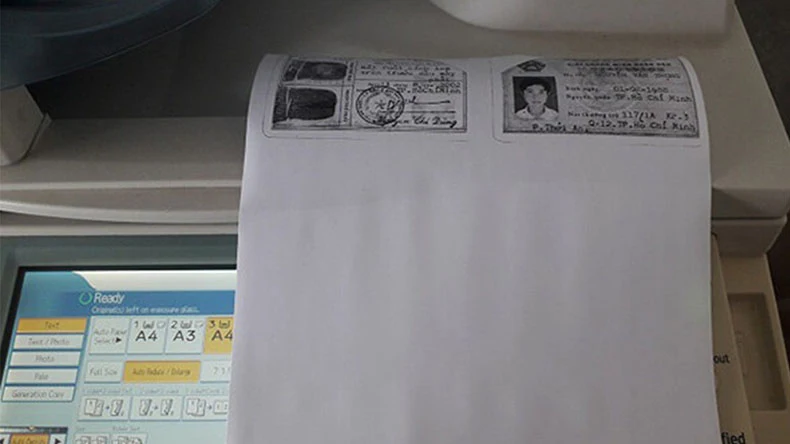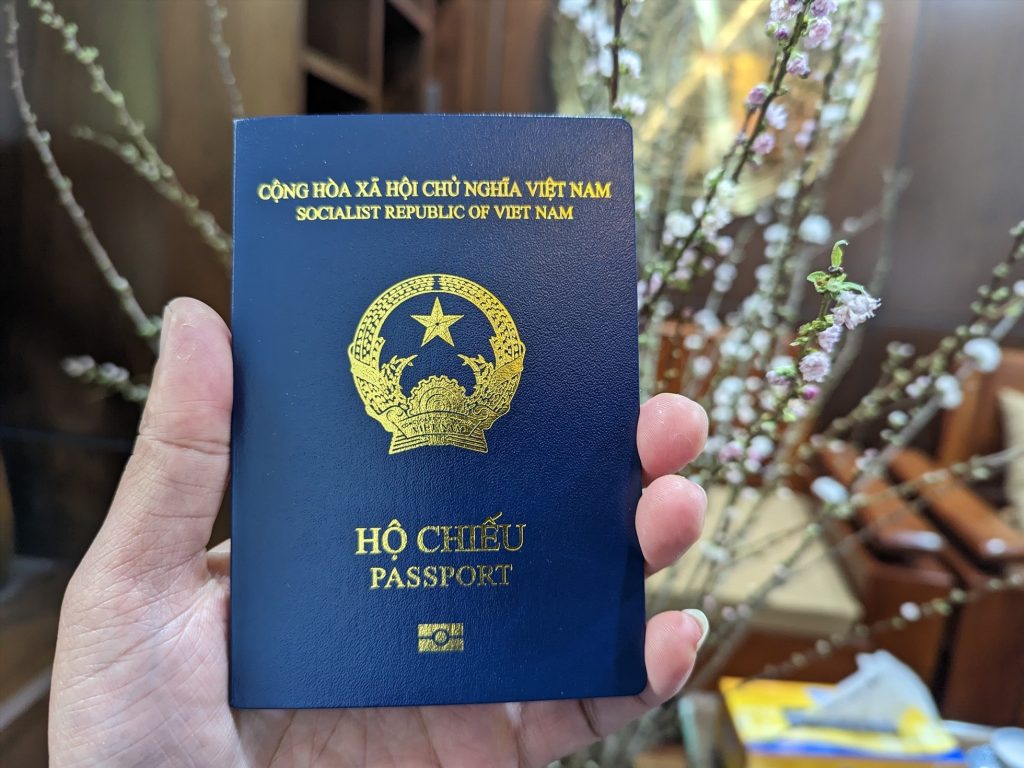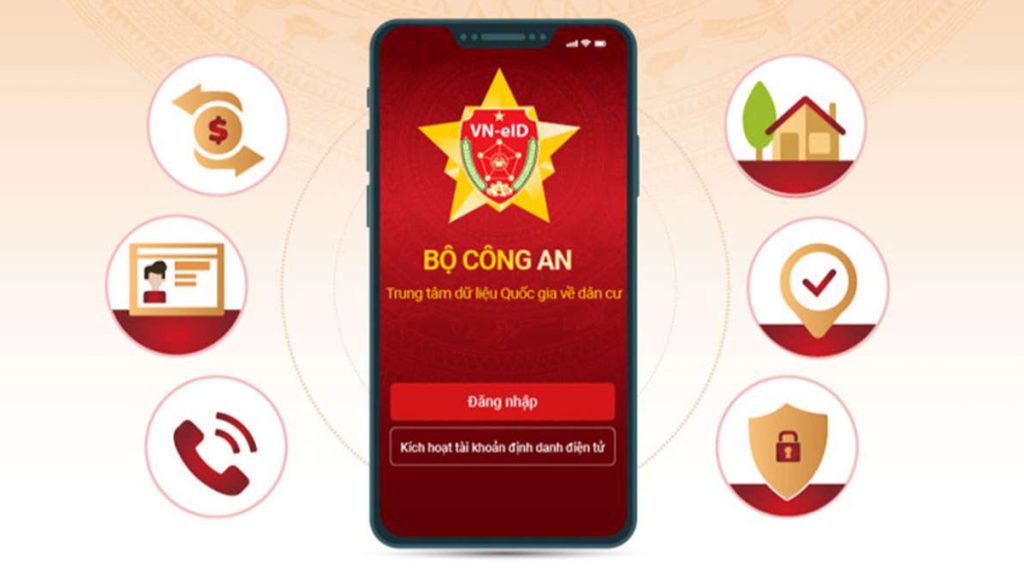Cách photo CCCD (Căn cước công dân) hai mặt nhanh chóng sẽ giúp bạn có ngay bản photo giấy tờ tùy thân quan trọng để phục vụ mục đích của bản thân. Lần này, hãy cùng Hộ Chiếu Nhanh tìm hiểu chi tiết các cách photo CCCD trong bài viết dưới đây.
Lưu ý về cách photo CCCD (Căn cước công dân)
Trong cuộc sống hàng ngày, sẽ có rất nhiều lúc bạn cần photo Căn cước công dân để phục vụ mục đích nào đó. Tuy nhiên, bạn cũng nên lưu ý những điều bên dưới khi chụp ảnh để tăng cường bảo mật thông tin cá nhân:
- Tránh chụp ảnh căn cước công dân khi không cần thiết và không chia sẻ dễ dàng trên mạng xã hội.
- Đảm bảo rằng ảnh căn cước công dân chỉ được chụp trong trường hợp cần thiết, chẳng hạn khi thực hiện thủ tục hành chính.
- Luôn che đi số seri hoặc các thông tin nhạy cảm khác trên ảnh căn cước công dân trước khi chia sẻ hoặc lưu trữ.
- Tránh chụp ảnh căn cước công dân trong môi trường không an toàn hoặc không bảo mật.
- Khi lưu trữ ảnh căn cước công dân trên thiết bị điện tử, hãy đảm bảo rằng thiết bị được bảo vệ bằng mật khẩu và các biện pháp an ninh tương tự.
- Nếu cần chia sẻ ảnh căn cước công dân, hãy chia sẻ thông qua kênh truyền thông an toàn và chỉ với các bên có liên quan cần thiết.
Hướng dẫn cách photo CCCD trên 1 mặt giấy
Tùy theo yêu cầu của bên mà bạn cần nộp bản sao giấy tờ mà cách photo CCCD sẽ có sự khác nhau. Trong đó, phổ biến nhất là yêu cầu photo CCCD trên 1 mặt giấy. Bạn có thể tham khảo cách photo CCCD để công chứng dưới đây.
Hướng dẫn cách photo trên máy Ricoh
Trong quy trình photo căn cước công dân bằng máy photocopy Ricoh, bạn thực hiện theo các bước sau đây:
- Bước 1: Bạn đặt căn cước công dân lên mặt máy photocopy một cách cẩn thận, đảm bảo nằm ở góc đúng.
- Bước 2: Trên màn hình cảm ứng của máy photocopy, bạn chọn khay giấy A4 hoặc A5 tùy theo nhu cầu. Sau đó, chọn “1 SIDE COMB 2” và tiếp tục chọn “FULL SIZE”.
- Bước 3: Bạn chọn số lượng tờ giấy cần in sau đó đóng nắp máy một cách nhẹ nhàng. Tiếp theo, nhấn vào nút START để bắt đầu quá trình in ảnh.
- Bước 4: Mở nắp máy và lật căn cước công dân sang phía bên phải, bạn xếp lên cạnh vị trí ban đầu. Bạn tiếp tục thực hiện giống như bước 3 (đóng nắp máy và nhấn [START] để tiếp tục in).
Đảm bảo rằng quy trình in ảnh căn cước công dân được thực hiện cẩn thận và chuẩn xác để đảm bảo chất lượng của bản sao.
Hướng dẫn cách photo trên máy Fuji Xerox
Trong quá trình in ảnh căn cước công dân hai mặt bằng máy photocopy FUJI Xerox, bạn thực hiện theo 4 bước cơ bản sau:
- Bước 1: Đặt căn cước vào góc trái phía trên của mặt kính máy photocopy.
- Bước 2: Chọn [Services Home] và chọn [Copy].
- Bước 3: Tiếp tục chọn [Output Format].
- Bước 4: Kết thúc bằng việc chọn [ID Card Copy] và [ON]. Thực hiện thao tác [Save], sau đó nhấn [START]. Quá trình in mặt còn lại của căn cước được thực hiện tương tự các thao tác trên.
Hướng dẫn cách photo trên máy Toshiba
Trong quy trình in ảnh căn cước công dân hai mặt trên một trang giấy bằng máy photocopy Toshiba, hướng dẫn cách photo CCCD như sau:
- Bước 1: Bạn đặt căn cước công dân lên mặt máy photocopy một cách chính xác và ở góc đúng. Việc này giúp căn cước công dân đặt ngay ngắn khi in và tiết kiệm giấy.
- Bước 2: Trên màn hình cảm ứng của máy photocopy, bạn chọn khay giấy A4 hoặc A5 tùy theo nhu cầu. Sau đó nhấn “ZOOM ORG – A4”.
- Bước 3: Bạn chọn “Original” là A5, “COPY” là A4 => Nhấn chọn “RETURE”.
- Bước 4: Bạn chọn [EDIT], tiếp theo chọn [2IN1/4IN1].
- Bước 5: Trên màn hình hiển thị, bạn chọn [2IN1]. Tiếp theo, chọn [1 SITE].
- Bước 6: Bạn nhấn [BASIC] trên màn hình.
- Bước 7: Bạn đậy nắp máy photocopy. Sau đó bạn nhấn nút [START] để bắt đầu quá trình in ảnh căn cước công dân.
Hướng dẫn cách photo trên máy Canon
Để thực hiện quá trình in ảnh căn cước công dân trên máy photocopy Canon, bạn thực hiện theo các bước sau:
- Bước 1: Bạn chọn chức năng [Special Features].
- Bước 2: Bạn tiếp tục chọn [Image Combination] và sau đó nhấn [Done].
- Bước 3: Bạn chọn (4 on 1) và nhấn [Option].
- Bước 4: Bạn chọn vị trí hình ảnh để in, sau đó nhấn [Done].
- Bước 5: Bạn lựa chọn khay giấy phù hợp và nhấn [OK].
- Bước 6: Bạn đặt căn cước cần in lên mặt kính, sau đó đóng nắp máy và nhấn nút [Start]. Chờ máy quét xong mặt 1, sau đó lật sang mặt 2 của CMND và tiếp tục nhấn [Start]. Cuối cùng, nhấn [Done] để kết thúc.
Lưu ý: Để có bản in đẹp và cân bằng, hãy đặt căn cước công dân chính giữa khổ giấy A4, 45 (trên mặt kính). Nếu muốn in hai mặt, có thể sử dụng các máy Canon hiện đại hỗ trợ tính năng in 2 mặt như máy in Canon 2900.
Cách photo CMND 2 mặt trên 1 trang
Việc tìm hiểu cách photo CCCD / CMND 2 mặt giấy tờ trên 1 trang cũng tương tự như cách photo 1 mặt giấy ở phần trên của bài viết.
Cách photo CMND 2 mặt máy Ricoh
Đối với cách photo CMND 2 mặt máy Ricoh. bạn thực hiện các bước hướng dẫn cách photo CCCD trên 1 mặt giấy Ricoh ở trên. Tùy theo mục đích mà bạn nên canh chỉnh hai mặt Căn cước công dân trên cùng một mặt giấy sao cho phù hợp, vừa tiết kiệm khổ giấy vừa thuận tiện cho việc công chứng.
Cách photo CMND 2 mặt máy HP
Trên máy in HP, có nhiều phiên bản hỗ trợ chức năng photo với màn hình hiển thị đẹp mắt, các phím nổi tiện lợi và dễ sử dụng. Máy in được trang bị chức năng photo để phục vụ các công việc in ấn, sao chụp và quét với chất lượng in ấn rõ nét và độ chính xác cao.
Dưới đây là các bước hướng dẫn cách photo CCCD 2 mặt máy HP như sau:
- Bước 1: Bạn chọn tài liệu cần sao chụp và chuẩn bị giấy sao chụp.
- Bước 2: Bạn đặt giấy sao chụp vào khay nạp giấy, đảm bảo rằng mặt cần sao chụp sẽ ở phía trên.
- Bước 3: Bạn chọn tùy chọn “Copy” (Sao chụp) trên màn hình LCD của máy in.
- Bước 4: Trên màn hình, bạn chọn “Duplex” (2 mặt) và sau đó chọn “long-edge binding” (Gắn liền cạnh dài).
- Bước 5: Bạn chọn số bản sao cần in và nhấn nút “Start” (Bắt đầu) để bắt đầu quá trình sao chụp. Khi máy in hoàn tất quá trình, bạn sẽ nhận được bản sao 2 mặt của tài liệu. Để in nhiều bản sao, lặp lại các bước trên cho từng bản sao.
Cách photo CMND 2 mặt máy Toshiba
Trong quá trình thực hiện việc chụp hình Căn cước công dân (CCCD) bằng máy Toshiba, có thể áp dụng các bước sau để chụp 2 mặt của CCCD trên cùng một tờ giấy Toshiba đã được chia sẻ ở phần trên của bài viết. Tuỳ vào mục đích sử dụng mà bạn nên điều chỉnh việc đặt hai mặt CCCD trên cùng một tờ giấy sao cho phù hợp, giúp tiết kiệm giấy và thuận tiện cho việc công chứng.
Cách photo CCCD trên máy in
Bên cạnh việc sử dụng máy photo, mọi người cũng có thể sử dụng máy in để photo Căn cước công dân. Hướng dẫn cách sao chụp 2 mặt với máy in Brother cụ thể như sau:
- Bước 1: Bạn mở nắp máy Brother và đặt giấy vào khay hoặc trên mặt kính của máy.
- Bước 2: Bạn mởhấn chọn “Copy”, sau đó chọn “Duplex” trên màn hình LCD để chọn chế độ 2 mặt.
- Bước 3: Bạn nhấn mũi tên xuống và chọn “OK”, tiếp theo nhấn “Start” trên màn hình LCD.
- Bước 4: Bạn tiếp tục số 1, mở nắp máy sao chụp và đặt mặt giấy còn lại lên mặt gương.
- Bước 5: Bạn nhấn chọn “OK”, màn hình sẽ hiển thị “Next page”, bạn có thể chọn “1.Yes” hoặc “2.No”.
- Bước 6: Nếu bạn cần sao chụp chỉ 2 tờ, chọn “2.No” để hoàn tất quá trình sao chụp. Nếu muốn sao chụp tiếp tục, chọn “1.Yes” và thực hiện lại các bước trên để tiếp tục quá trình sao chụp.
Những trường hợp cần thực hiện cách photo Căn cước công dân 2 mặt
Trong đời sống hàng ngày, chúng ta vẫn luôn cần photo CCCD cho các mục đích khác nhau. Dưới đây là một số trường hợp thường cần cách photo CCCD:
- Mở tài khoản ngân hàng: Để xác minh danh tính khi mở tài khoản ngân hàng.
- Thủ tục hành chính: Được yêu cầu khi thực hiện các thủ tục hành chính như đăng ký kinh doanh, cấp giấy phép lái xe, làm hộ chiếu, v.v.
- Xác minh danh tính: Dùng để xác minh danh tính khi cần thiết.
- Đăng ký dịch vụ: Có thể yêu cầu sao chụp CCCD khi đăng ký các dịch vụ như điện, nước, internet, điện thoại di động, v.v.
- Thủ tục mua bán bất động sản: Trong các giao dịch mua bán nhà đất cần xác minh danh tính.
Lưu ý: Để biết rõ hơn về các trường hợp cụ thể yêu cầu sao chụp CCCD, bạn nên thăm trực tiếp cơ quan, tổ chức hoặc ngân hàng liên quan.
Một số câu hỏi thường gặp về cách photo CCCD
Cách photo CCCD tưởng chừng đơn giản nhưng vẫn tồn tại nhiều vấn đề khiến mọi người băn khoăn. Dưới đây là một số câu hỏi thường gặp về trường hợp và cách photo CCCD mà bạn có thể tham khảo.
Kết luận
Các bước cách photo CCCD thường rất đơn giản và dễ dàng thực hiện bởi bất kỳ ai. Sau khi tìm hiểu các bước hướng dẫn ở trên, bạn có thể chủ động photo Căn cước công dân để công chứng. Hi vọng những chia sẻ lần này của Hộ Chiếu Nhanh sẽ hữu ích đối với bạn.